#
Pemasangan di Localhost [Offline]
Untuk menjalankan program UDO dikomputer Anda, memerlukan aplikasi tambahan sebagai penyedia hosting (virtual) dan database yang nantinya dibutuhkan oleh program UDO.
Aplikasi tambahan tersebut bernama XAMPP. Aplikasi ini akan menjalankan program UDO seolah-olah seperti online layaknya website pada umumnya (misalkan facebook.com).
Kami menyarankan untuk melihat artikel tutorial cara menginstall aplikasi XAMPP di link >> Cara Install Aplikasi XAMPP
Baik, kita mulai..
#
1. Jalankan Aplikasi XAMPP
Silakan buka aplikasi XAMPP kemudian klik tombol Start pada Apache dan MySQL. Jika berhasil dijalankan, Apache dan MySQL akan berwarna hijau seperti gambar di bawah ini.
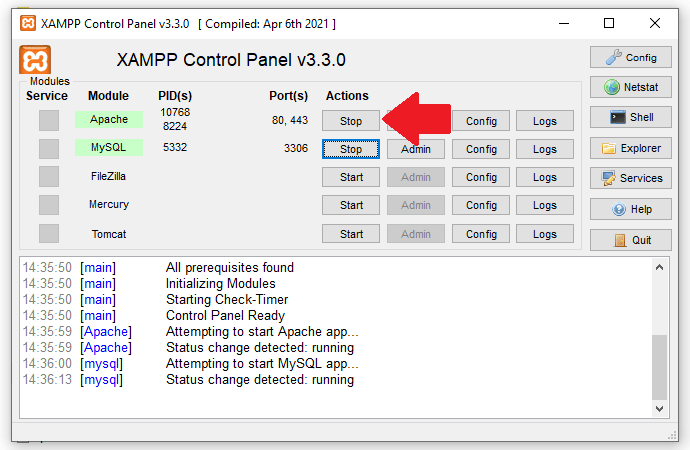
#
2. Buat Domain Lokal
Sehubungan dengan masih offline, maka kita butuh domain lokal untuk bisa menjalankan website UDO ini. Domain lokal ini hanya bisa diakses secara offline dan dikomputer kita saja. Ada tiga domain yang diperlukan yaitu domain utama, domain owner (admin) dan domain undangan.
Kami mencontohkan domain yang dibuat ialah udo.com, maka tiga domainnya menjadi udo.com, owner.udo.com, dan buka.udo.com. Sehingga kesimpulannya, satu domain top dan dua sub domain. Sekarang lakukan pengaturan untuk domain lokalnya.
Silahkan buka files C:\Windows\System32\drivers\etc\hosts.files dan lakukan penambahan text seperti dibawah ini:
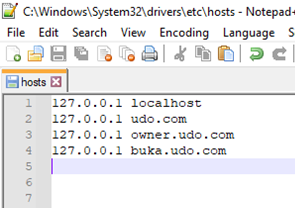
Apabila selesai mengedit file hosts seperti diatas, maka jangan lupa untuk menyimpan/save.
Berbeda dengan komputer yang memiliki sistem operasi selain Windows, misalnya Linux. File hosts diatas harus di temukan melalui terminal dengan mengetikkan :
nano /etc/hosts
#
3. Ekstrak Semua File Program UDO
Ketika membeli program UDO, Anda akan mendapatkan satu file master yang berisi semua kebutuhan untuk menjalankan program UDO. File-file program UDO tersebut dikompres kedalam format *.rar sehingga perlu di ekstrak. Cara melakukannya dapat di lihat pada gambar dibawah:
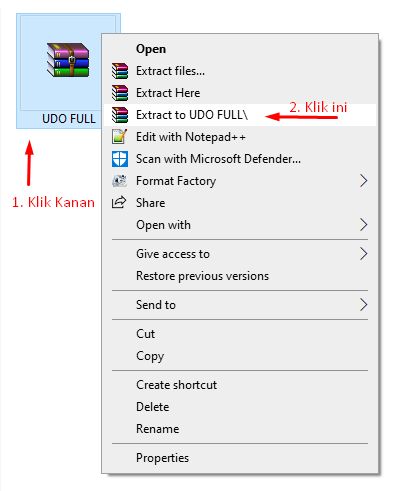
Hasil ekstrak akan terlihat setidaknya tiga file baru yaitu dokumentasi, database UDO dan program UDO.
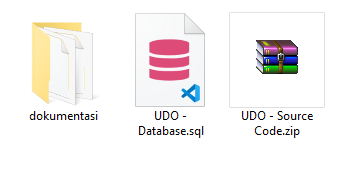
#
4. Pengaturan Database
Sekarang lanjut pengaturan database program UDO. Kami telah memberikan juga file database UDO didalam produk pembelian Anda. Silahkan ikuti langkah berikut untuk penyiapan database program UDO:
- Buka aplikasi
browserseperti Chrome atau Firekfox - Ketik di address bar atau kunjungi alamat http://localhost/phpmyadmin
- Pada tambilan phpMyAdmin, pilih menu Basis data dan buat satu database dengan nama udo seperti gambar dibawah. Klik tombol Buat.
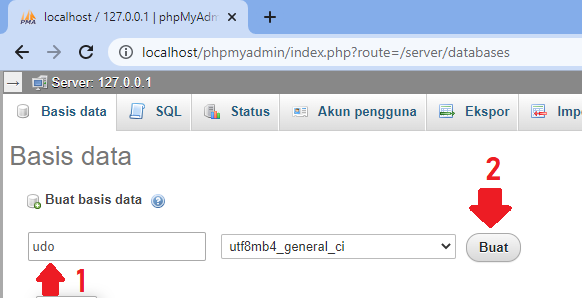
Setelah berhasil membuat database baru, saatnya meng-import database dari program UDO ke database yang Anda buat tadi.
Pilih dan klik database udo tadi dan lihat menu Impor. Pada menu tersebut kita akan memasukkan file database UDO dengan cara klik tombol Pilih File > cari file database UDO dan klik tombol Open > Klik tombol Kirim untuk memulai prosesnya.
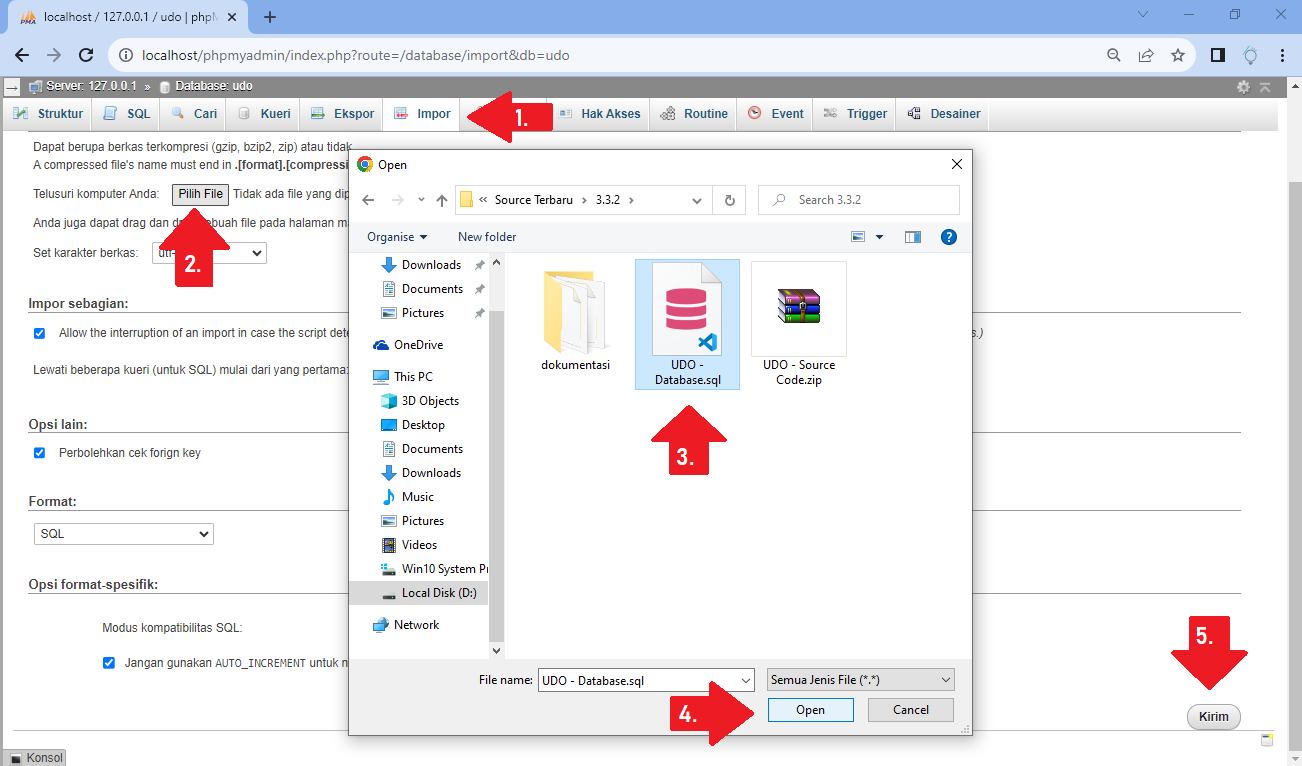
#
5. Ekstrak File Program UDO
Kita Kembali ke file-file hasil ekstrak pertama tadi, Anda akan melihat file UDO - Source Code.zip. Silahkan di ekstrak file tersebut dan salin/pindahkan seluruh file hasil ekstrak ke folder C:\xampp\htdocs seperti gambar dibawah ini.
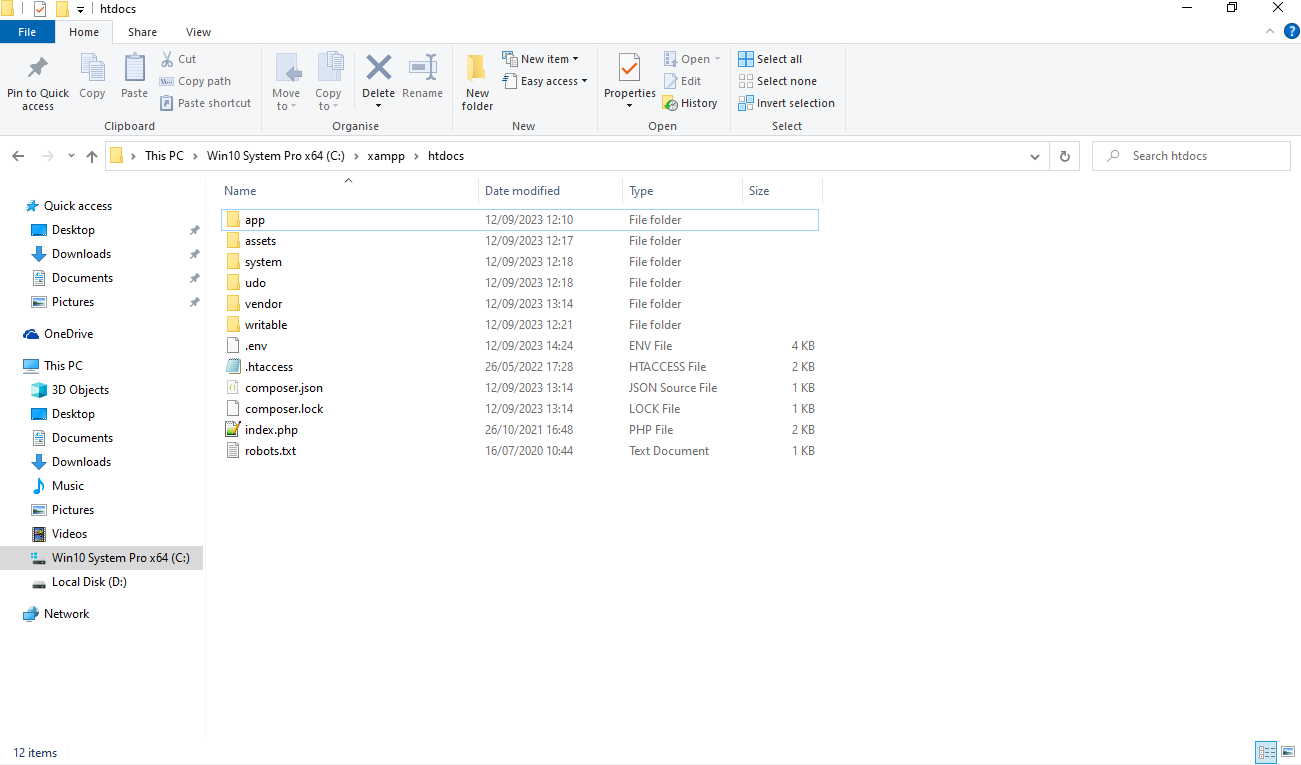
#
6. Konfigurasi Database di Program UDO
Buka folder C:\xampp\htdocs\app\config dan cari file _Database.php. Silahkan ubah nama file tersebut menjadi Database.php (hilangkan tanda _ pada file tersebut).

Buka file C:\xampp\htdocs\app\config\Database.php, isikan bagian database dengan nama database yang Anda miliki. Pada contoh tadi, kami mencontohkan nama database-nya ialah udo. Sedangkan untuk password harus dikosongkan, bagian hostname dan username disesuaikan seperti pada gambar dibawah.
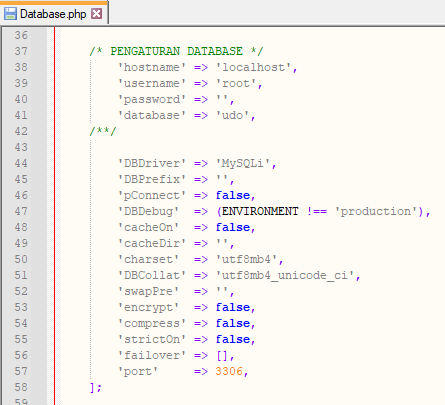
Jangan lupa untuk menyimpan/save setelah melakukan konfigurasi.
#
7. Konfigurasi Domain di Program UDO
Buka folder C:\xampp\htdocs\app\config dan cari file _Constants.php. Silahkan ubah nama file tersebut menjadi Constants.php (hilangkan tanda _ pada file tersebut).
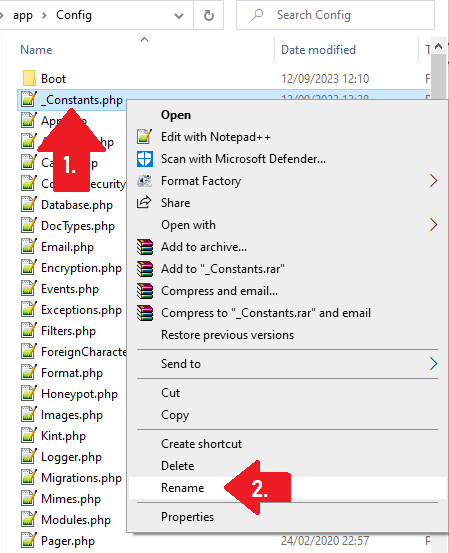
Lakukan perubahan pada file C:\xampp\htdocs\app\Config\Constants.php untuk pengaturan domain lokal tersebut. Ada dua kelompok yang diatur, yaitu domain dengan url lengkap (http://) dan domain tanpa url lengkap. Anda bisa melihat contoh pengaturan pada gambar dibawah ini:
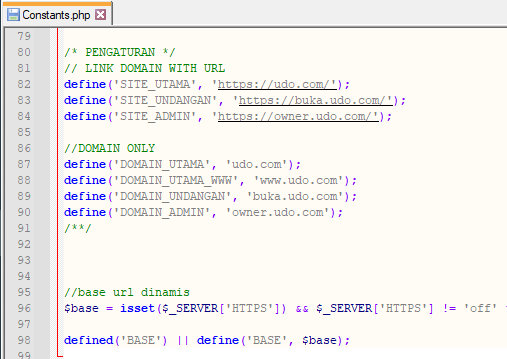
Jangan lupa untuk menyimpan/save setelah melakukan konfigurasi.
#
8. Selesai
Hore...
Anda telah selesai melakukan pemasangan program UDO di localhost [offline]. Sekarang saatnya untuk melihat tampilan program UDO.
Buka aplikasi browser seperti Crhome atau Firefox dan kunjung alamat/url http://udo.com, maka akan tampil program UDO seperti dibawah ini:
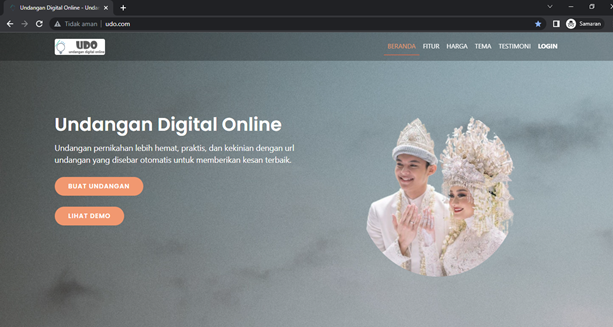
Langkah selanjutnya, mulailah untuk mengubah data informasi usaha seperti logo website UDO Anda, Judul Website UDO dan Informasi Kontak website UDO Anda.